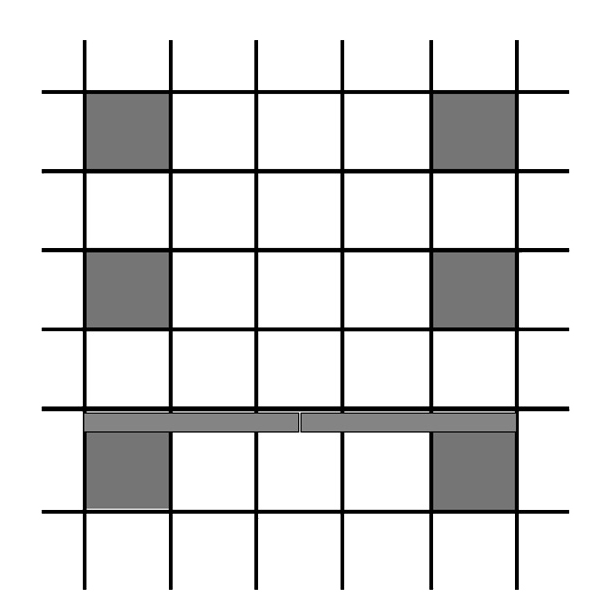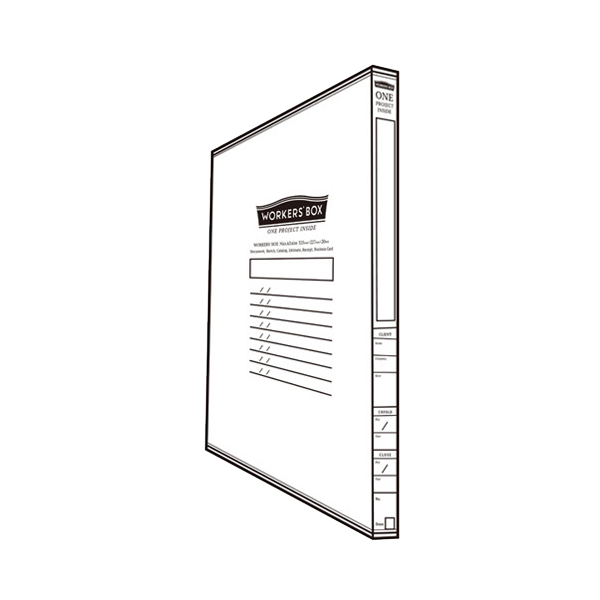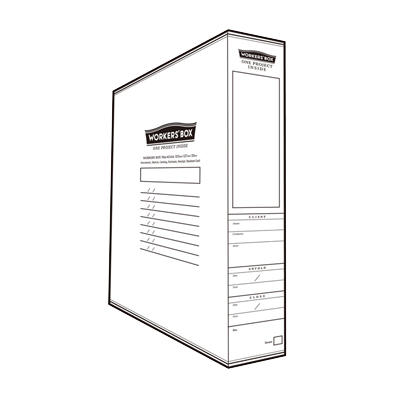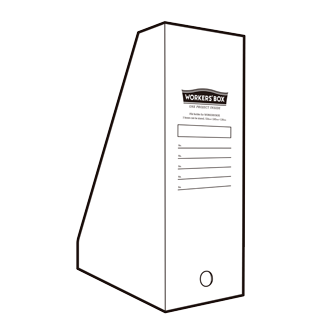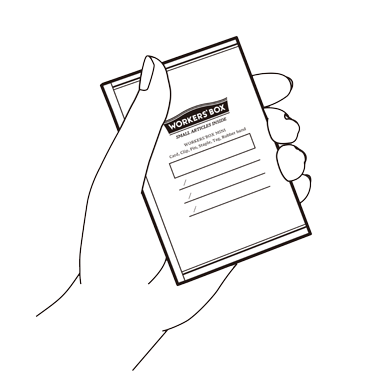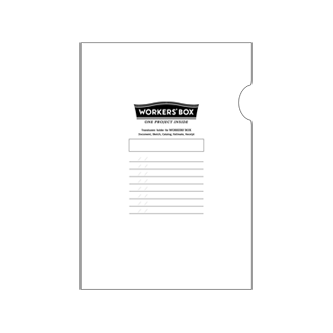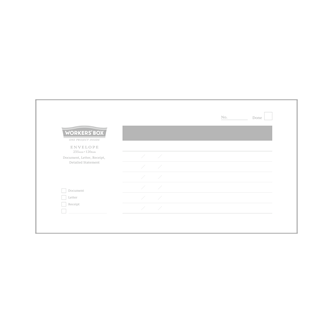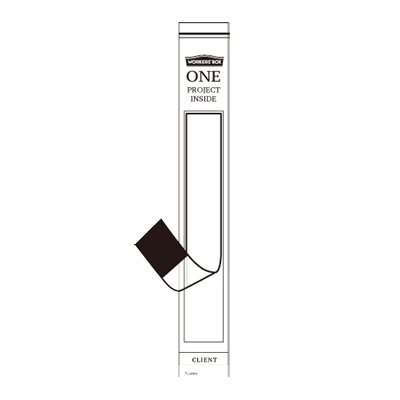パソコンで編集しよう
背表紙のラベルを自作できるテンプレート
![]()
こんにちは、ハイモジモジの松田です。
書類をプロジェクトごとに整理できる WORKERS'BOX の背表紙に貼るオリジナルラベルを「自作できたらいいな」と思い、どなたでも活用いただけるテンプレートを作ってみました。
さっそく編集の仕方を解説していきますね。
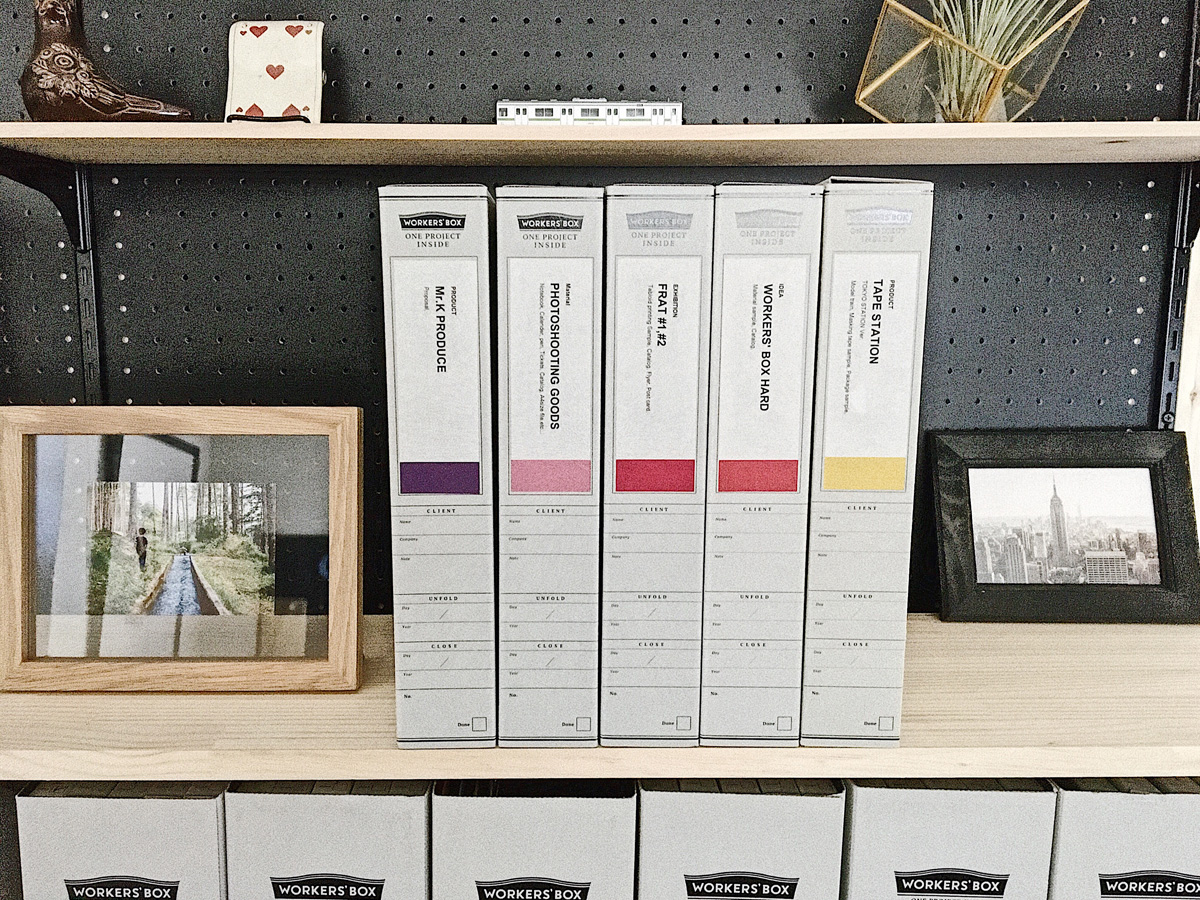
まずはパソコンで 「iLovePDF」 というサイトにアクセスしてください。PDFデータを加工できる無料のオンラインサービスです。
その中に「PDFを編集」というメニューがありますので、そちらをクリックしてください。
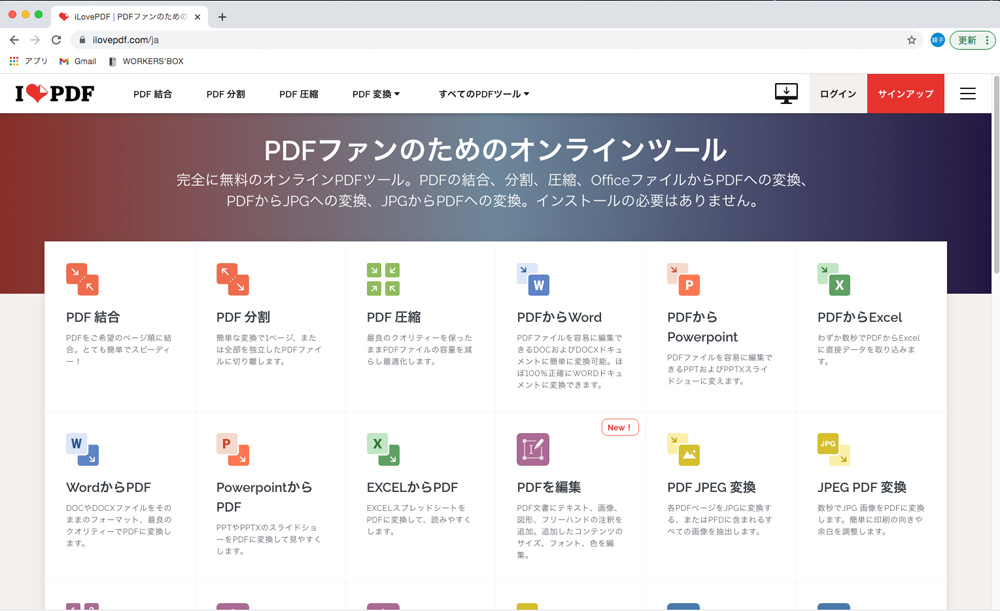
「PDFエディター」というページが開きますので、後ほどダウンロードしていただくテンプレートのデータをこの画面で開いてください。
「PDFファイルを選択」ボタンを押してファイルを選択する、または画面内にファイルをドラッグすると展開されます。
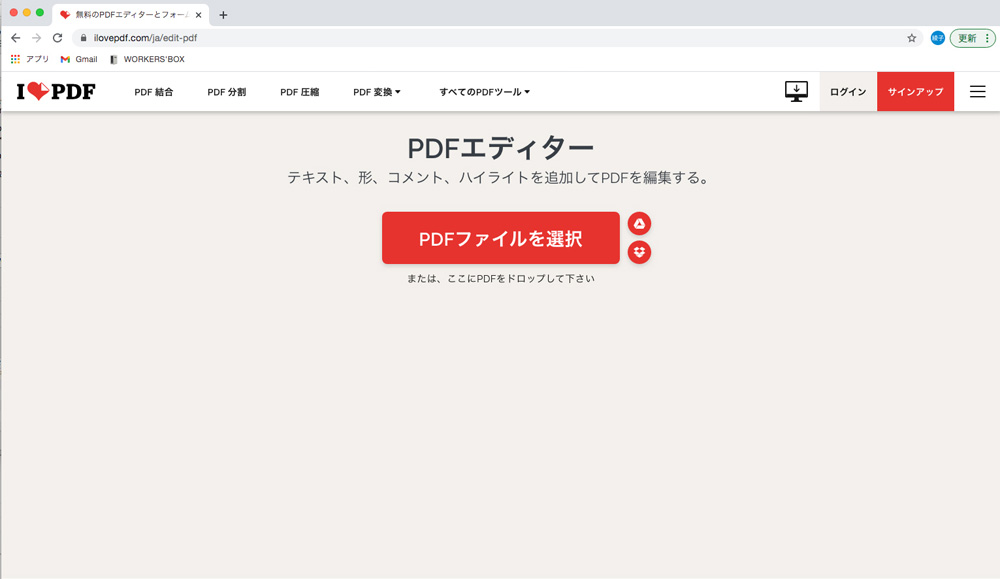
データが開いたら、編集メニューにあります「テキストを追加」(赤丸の部分)をクリックし、「WORKERS'BOX」の背表紙に貼りたいタイトルなどを入力していきます。
(下記は「WIDE」用のサイズのパターンです)
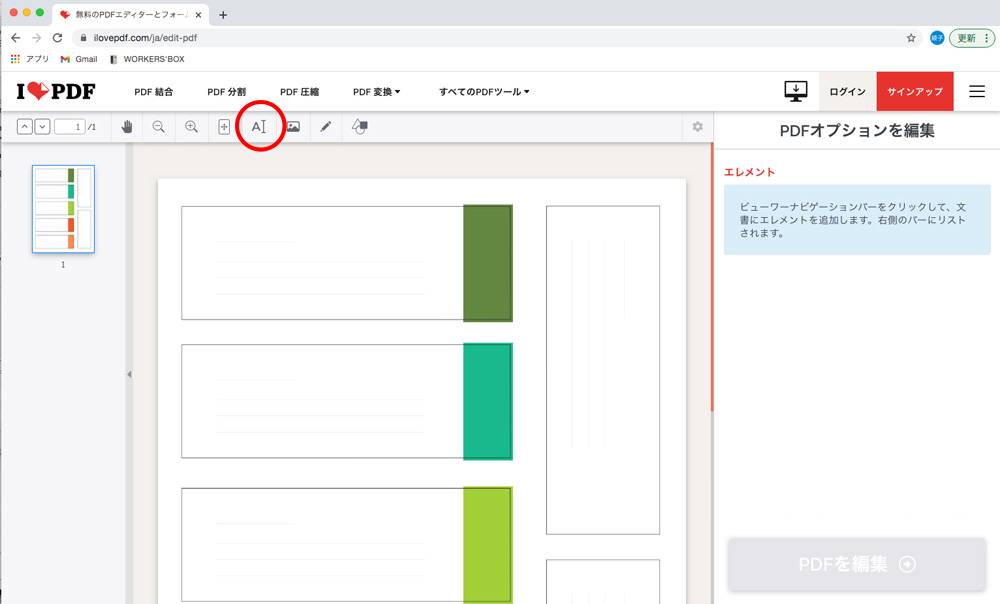
テキストを入力したら、入力エリア全体をテンプレート内の罫線にぴったり合わせてください。
フォントの種類やフォントサイズは任意に変えられますが、下記の例にならっていただくとデザイン的にきれいです。
一般的なマスキングテープと同じ和紙製のシートで、貼って剥がしやすいのが特徴です。何度でも貼り直せますね。一般的な白のラベルだと WORKERS'BOX から浮いた印象になりますが、こちらはほどよく下地のグレーが透けて、見た目がなじむのもグッドです。 2024.5.27 update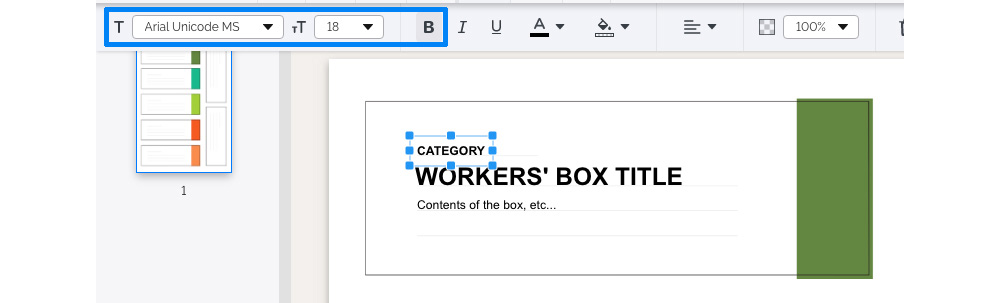
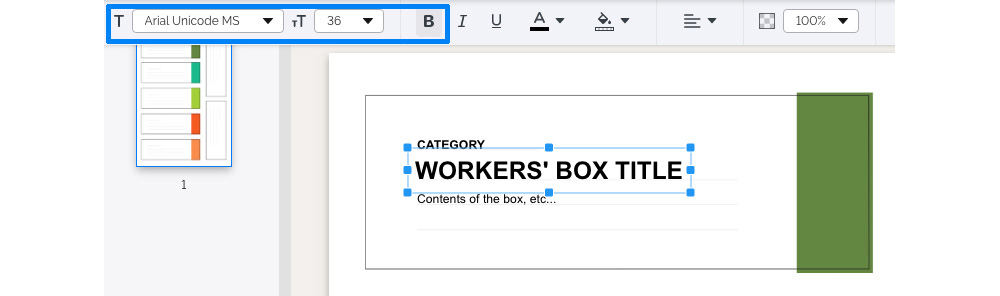
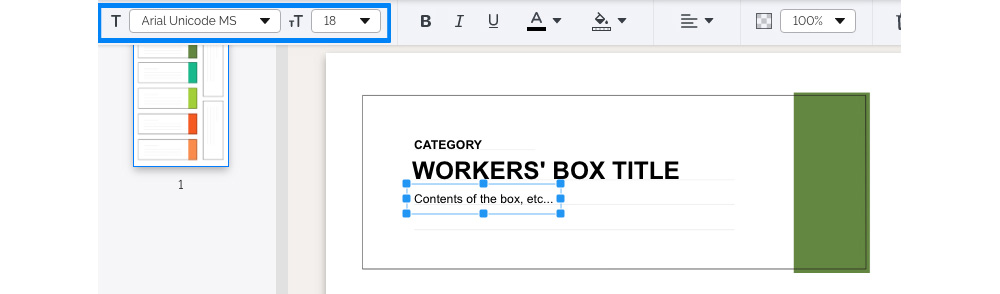
こんな感じで、ラベルのデータができあがりました。最後に「PDFを編集」をクリックして、作成データを保存してください。
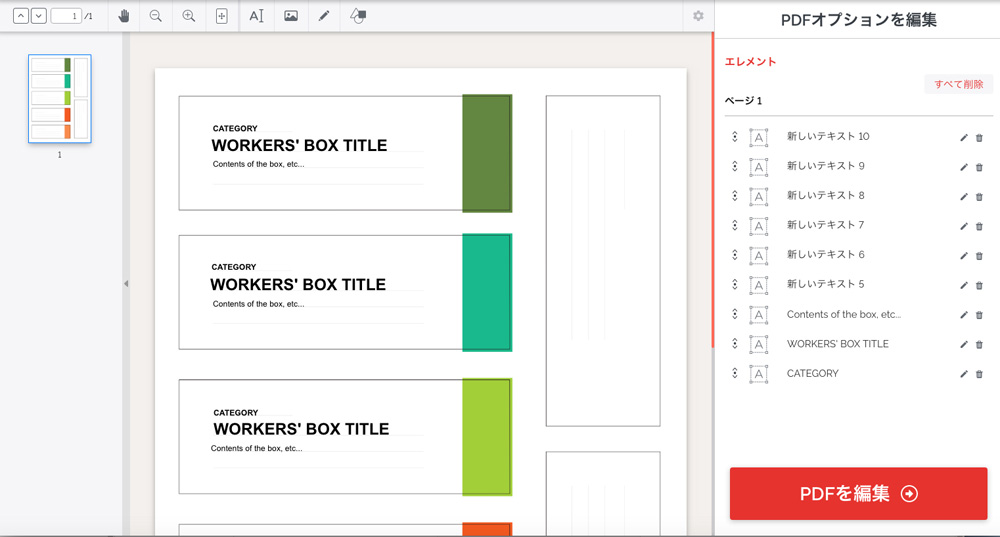
仕上げに、市販のラベルシートをプリンターにセットして、作成したデータを印刷してください。
※注1 印刷サイズを「100%」にしてください。100%未満だと本来のサイズより小さく印刷されてしまいます。
※注2 まずはコピー用紙でテスト印刷されることをおすすめします。
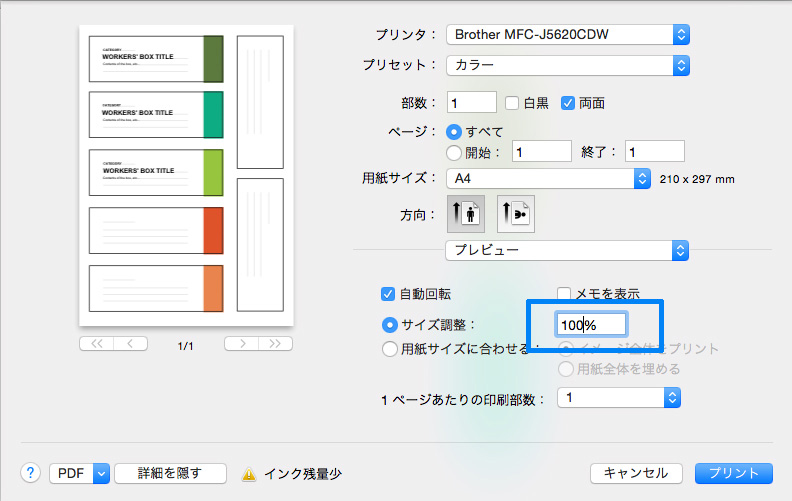
あとは WORKERS'BOX の背表紙に貼るだけで完成です!
ダウンロード
ラベルのテンプレート(PDF)は下記より無料でダウンロードしていただけます。
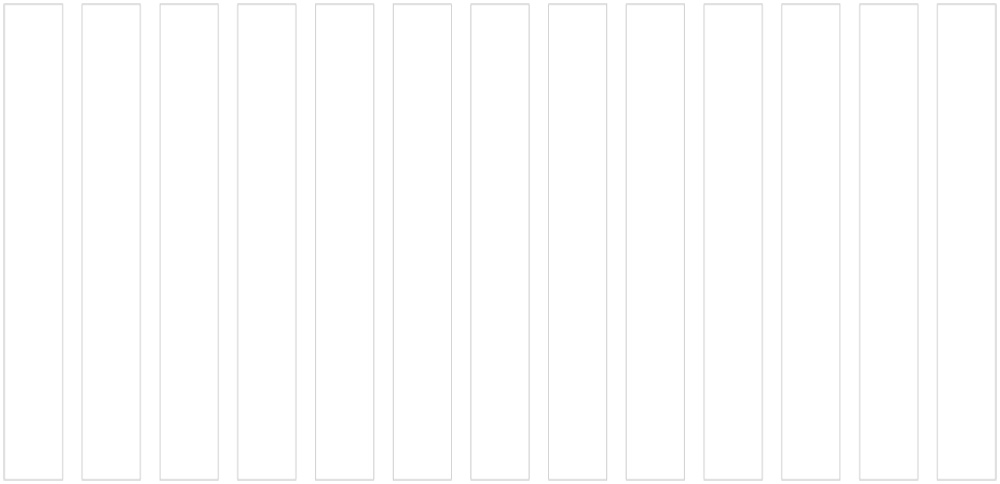
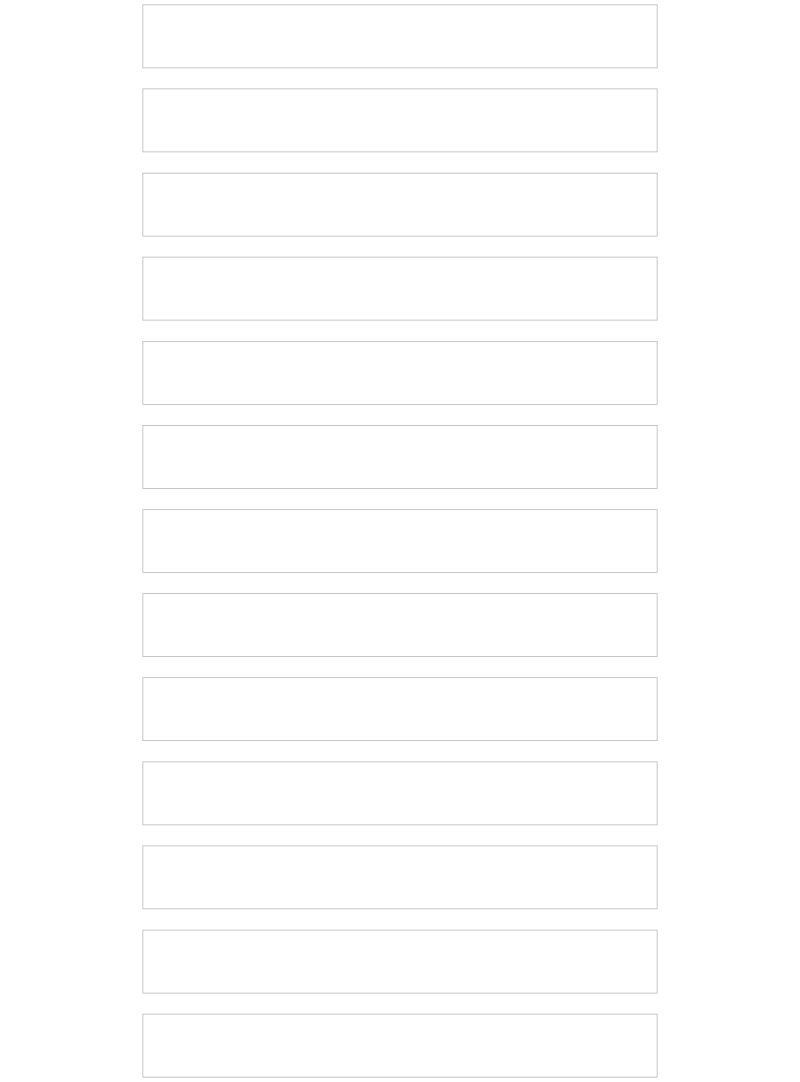
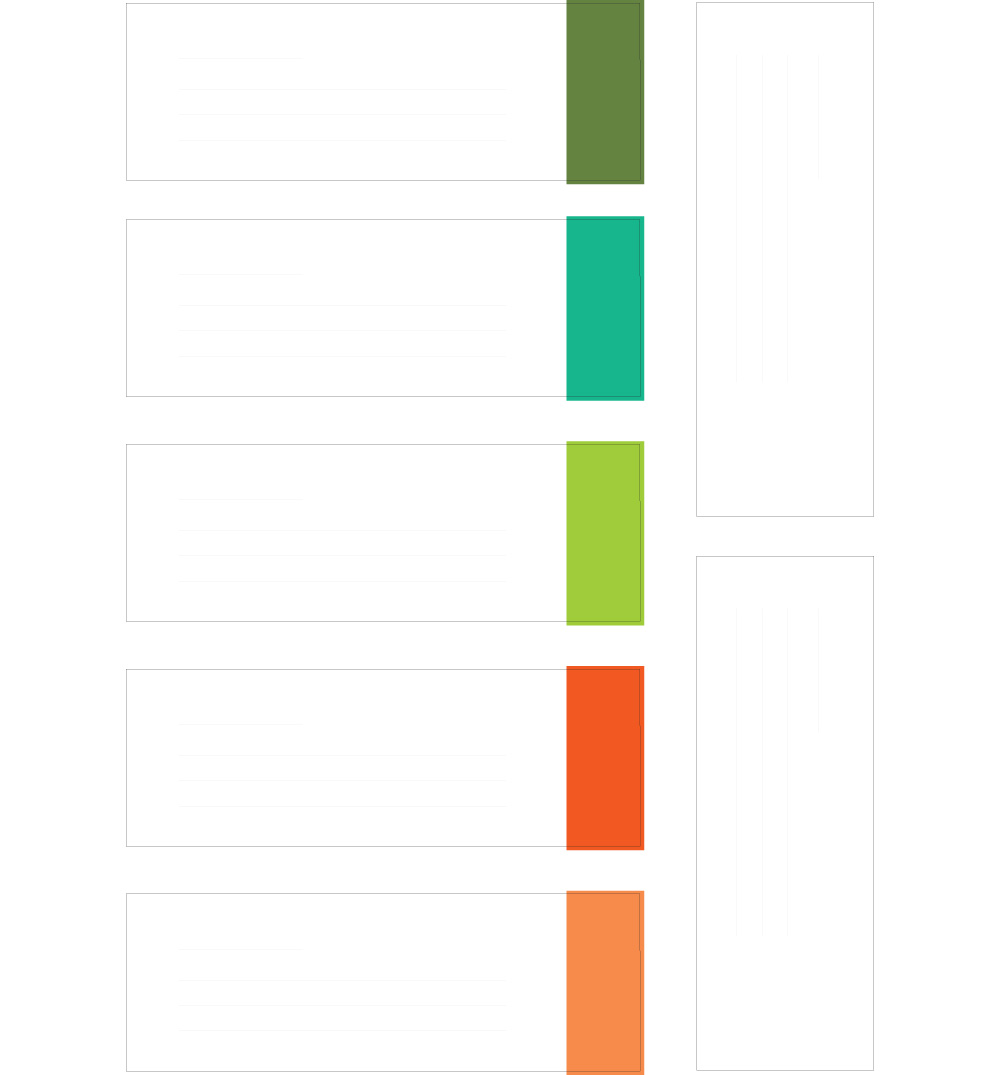
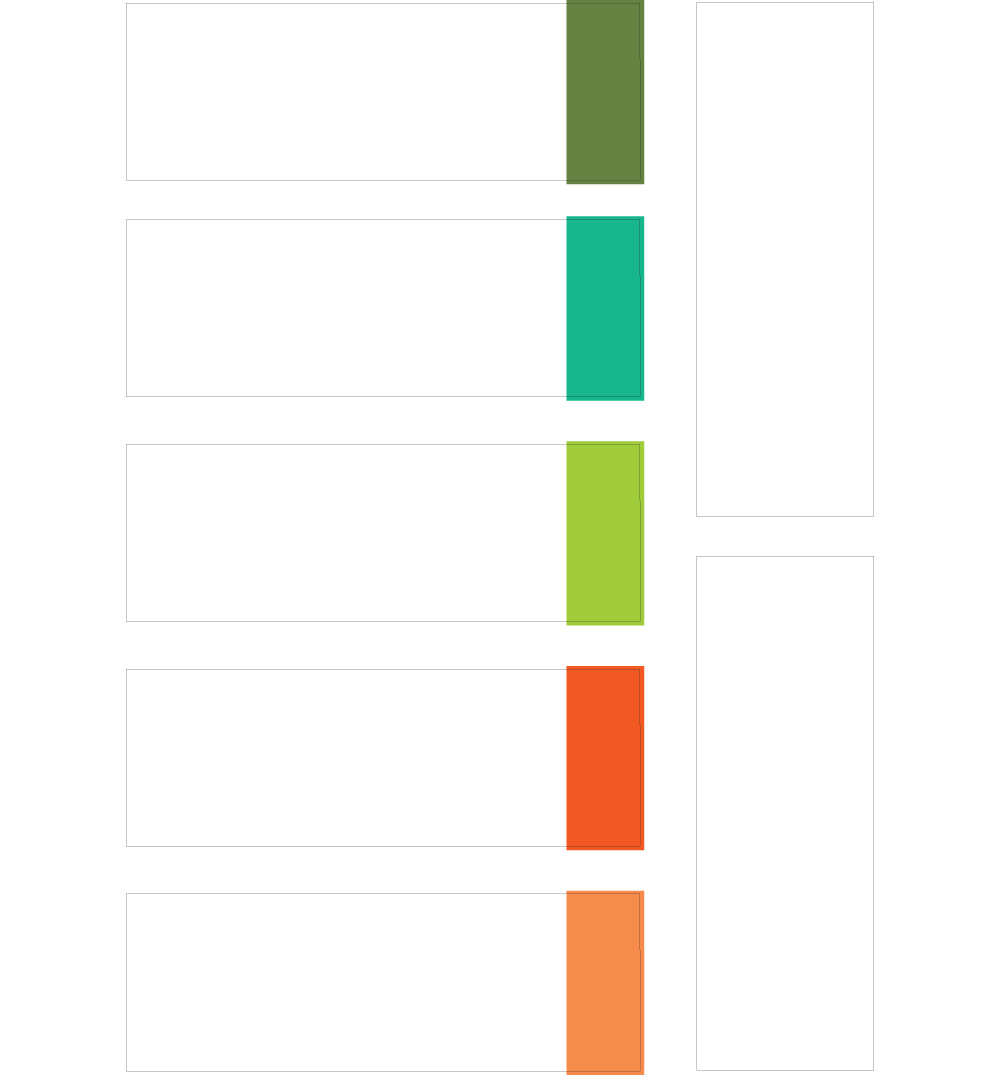
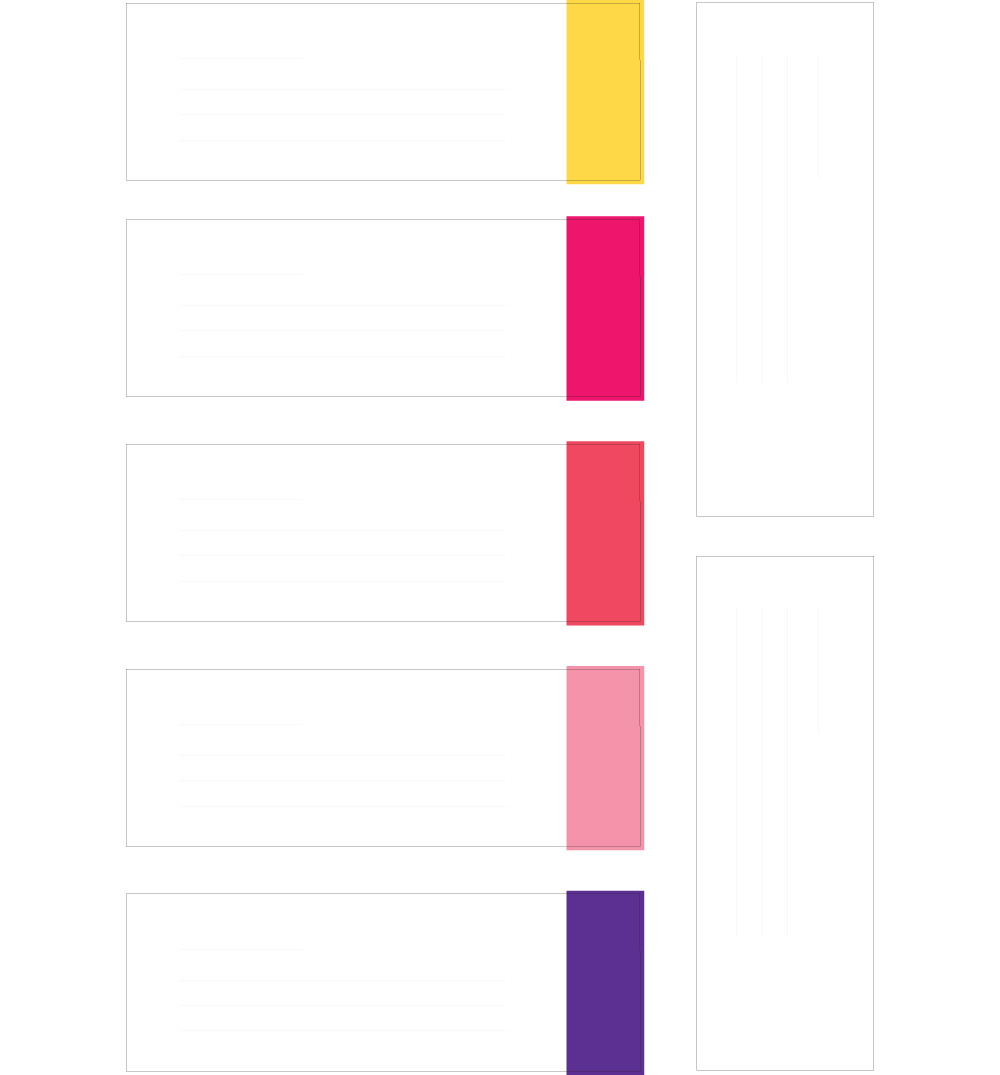
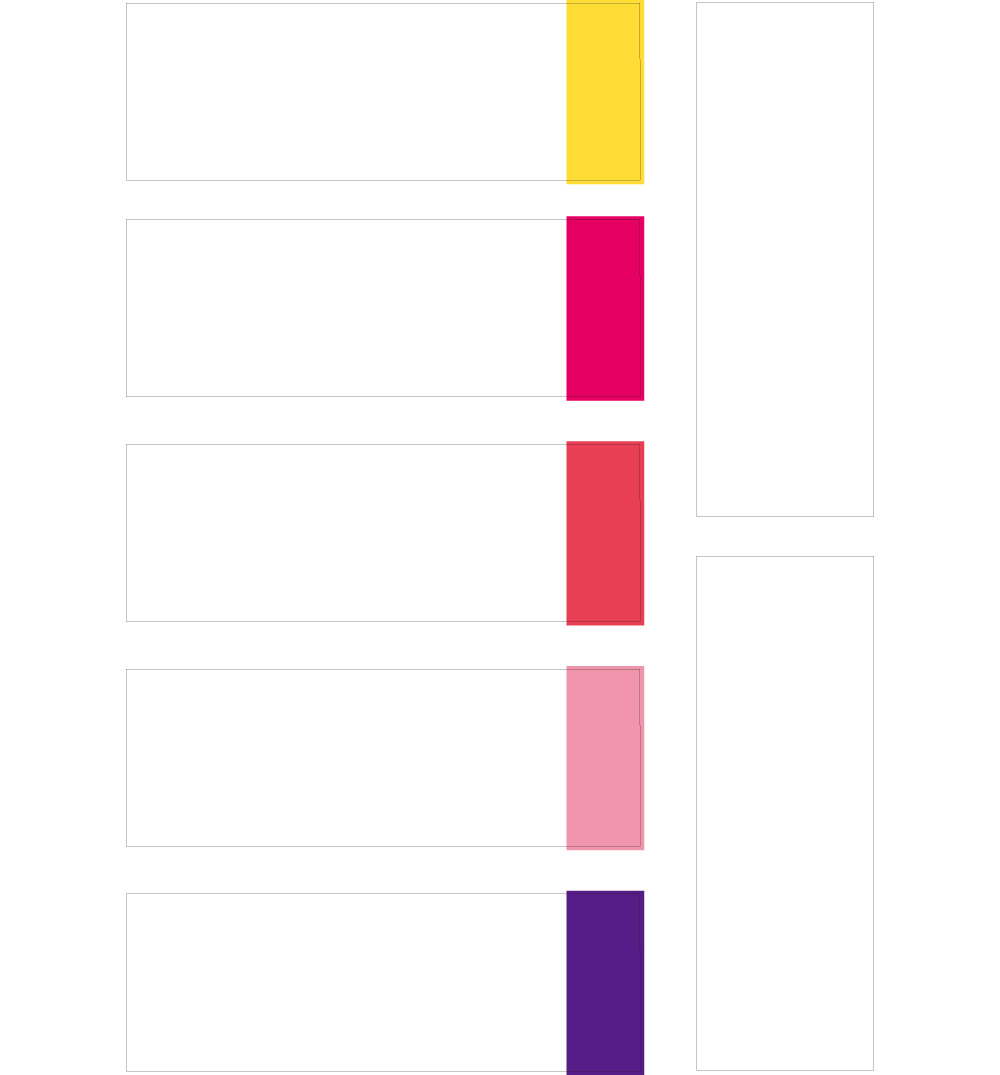
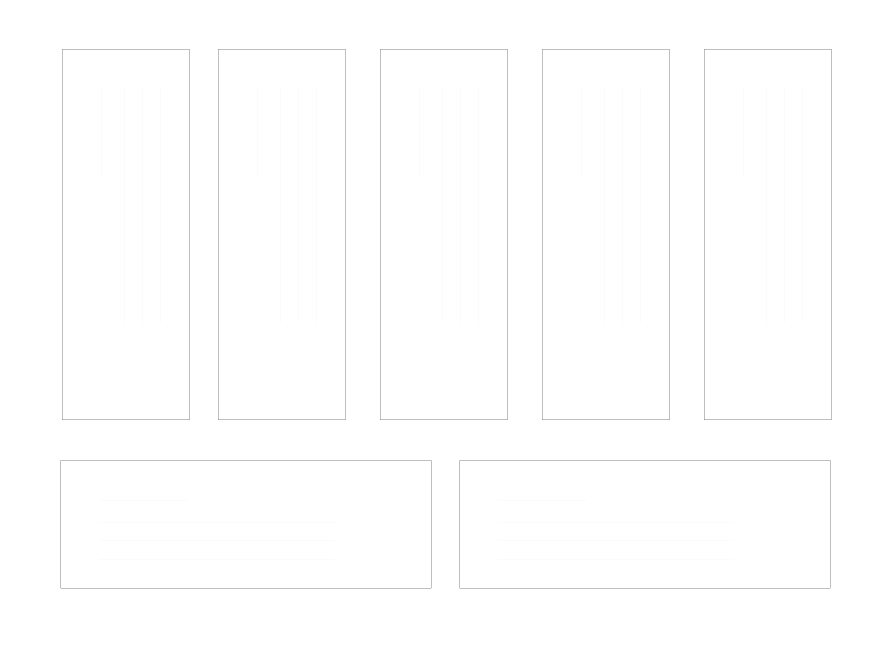
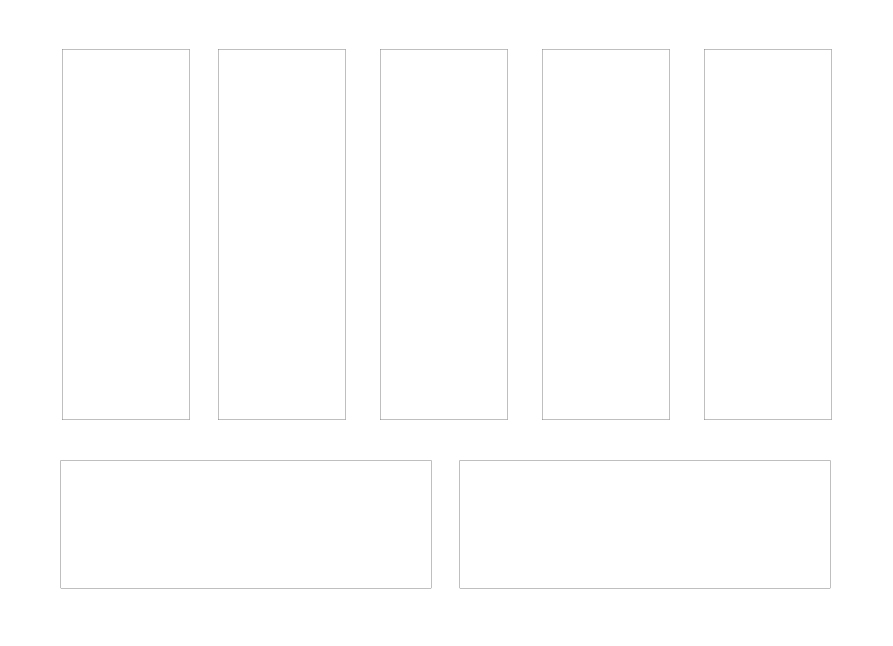
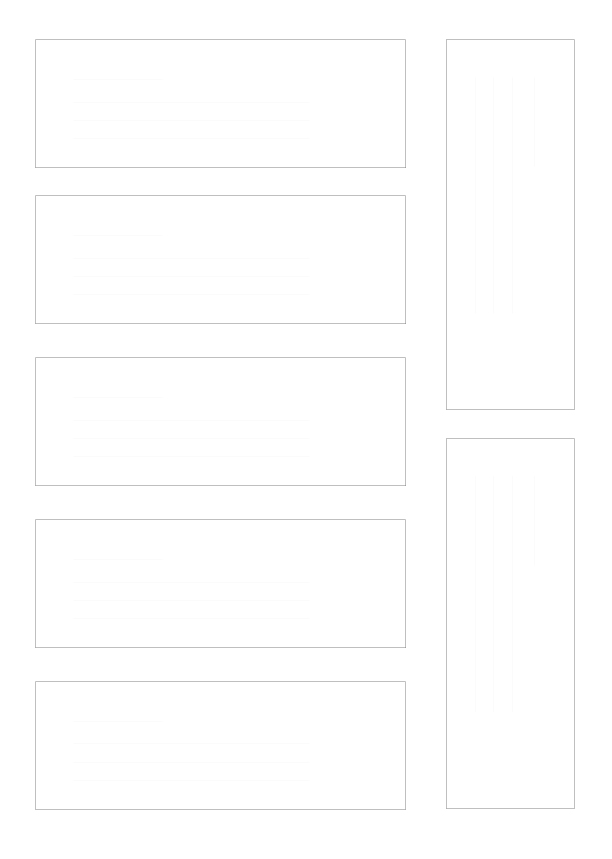
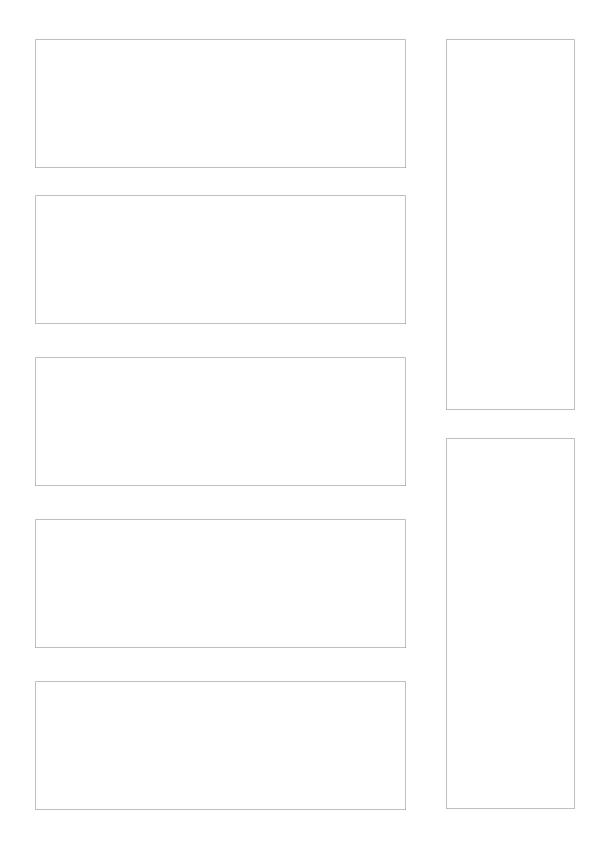
おすすめのラベルシート


(他におすすめのラベルシートがありましたらぜひご連絡ください)
2020.11.18 published